홈택스 종합소득세 신고 방법 ① 사용자 친화형 신고방법

"5월 종합소득세 신고 납부의 달!"
국세청이 준비한 종합소득세 신고 안내 영상 소개할게요!
오늘은 그 첫 번째 시간으로,
종합소득세 홈택스 전자신고의 사용자 친화형 신고방법 및 기부금 입력방법에 대하여 설명드릴게요.
사용자 친화형 신고방법
1. 홈택스 로그인 - 홈택스 내비게이션
먼저 홈택스 접속 후 로그인해주세요. 올해부터는 홈택스 로그인 시 안내문 조회부터 납부까지 단계를 납세자별 맞춤형으로 안내하는 내비게이션을 제공합니다.
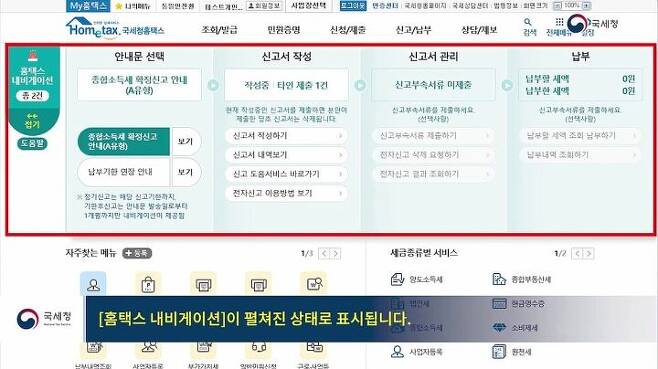
화면 왼쪽 상단에 「홈택스 내비게이션」 버튼을 클릭하면 펼쳐진 상태로 표시됩니다.
첫 번째 항목의 [안내문 선택]에서 종합소득세 확정신고 안내 유형이 보여지고, 아래의 [종합소득세 확정신고 안내] 보기 버튼을 클릭하면 자세한 내용을 확인할 수 있습니다. 또한 [납부기한 연장 안내] 보기 버튼을 클릭하면 납부기한 연장 여부도 확인 가능합니다.
두 번째 항목의 [신고서 작성]에서 [신고 도움서비스 바로가기]를 클릭하면 신고도움자료를 바로 확인할 수 있습니다. [신고서 작성]에서 [신고서 작성하기]를 클릭하면 종합소득세 신고서 선택화면으로 이동하며, 종합소득세 신고 안내 기준으로 작성해야 할 신고서의 종류를 팝업으로 알려줍니다.
2. 안내메시지 팝업 등장

안내 메시지를 확인 하신 후 아래에 [예(신고도움자료 열람 후 신고)] 버튼을 클릭하면 신고도움자료를 열람 후에도 화면 아래쪽에서 신고서 화면 진입이 가능합니다.
다시 안내메시지 창에서 [아니오 (맞춤형 신고서작성 바로가기)] 버튼을 클릭하면 납세자가 작성해야 할 신고서의 화면으로 진입합니다.
안내메시지 창에서 [취소 (신고서 직접선택)] 버튼을 클릭하면 종합소득세 신고 선택화면에서 납세자가 스스로 본인에 맞는 신고서를 선택할 수 있습니다.
종합소득세 홈택스 전자신고의
기부금 입력 방법
종합소득세 홈택스 전자신고의 기부금 입력 시 직접 입력 방법을 설명드릴게요.

본인에 맞는 종합소득세 홈택스 전자신고 중에 기부금 명세서 입력항목이 나타나면 기부금 입력대상의 체크박스를 클릭한 후, 오른쪽 상단 [선택내용 입력/수정]을 통해 기부금을 입력합니다.
- 주민번호 명의로 기부한 경우에는 : 세액공제
- 신고유형 11, 12, 14, 20인 사업장 명의로 기부한 경우에는 : 필요경비
- 신고유형 11, 12, 14, 20인 인적용역 업종코드가 940906 또는 940907 또는 940908인 경우와 사업장 명의로 기부한 경우에는 : 세액공제와 필요경비 중 납세자 선택 가능

기부금 입력 시 기부자별로 기부금영수증에 기재된 기부내용 코드로 구분하여 해당사항을 입력합니다. 유형코드에 기부금영수증에 기재된 코드를 선택한 후 기부내용, 기부자, 건수, 기부금액 등 해당사항을 입력한 후 [등록하기] 버튼을 클릭합니다.
아래 기부금 명세에 기부내용이 추가되며, 명세를 선택한 후 [선택내용 수정 또는 삭제] 버튼을 클릭하면 수정/삭제도 가능합니다.

근로소득이 있는 경우 연말정산 시 회사에서 제출한 기부금명세서를 불러올 수 있습니다. 불러오기를 통하여 입력하는 경우에는 [기부금(당해 및 이월) 내역 조회하기] 버튼을 통해 기부금을 불러올 수 있습니다. 팝업에서 적용할 기부금 앞의 체크박스를 클릭한 후, [위 내용대로 적용하기] 버튼을 누릅니다.
입력한 기부금을 이월하고자 할 경우, [기부금 조졍명세서] 버튼을 클릭하여 입력하면 됩니다.
입력을 완료하면 [저장 후 다음] 버튼을 눌러 다음으로 이동하면 됩니다.

